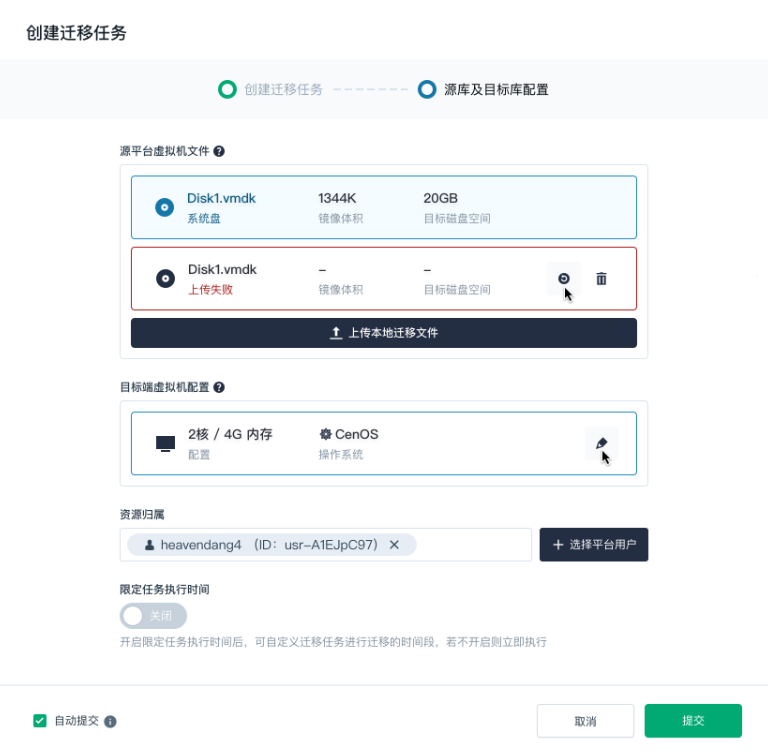V2V迁移指南
V2V (Virtual to Virtual) 迁移工具提供静态迁移能力,可将其它云平台(vmware、Xen)等的虚拟主机系统及数据通过 WEB 上传的方式拷贝到当前平台目的主机。
V2V迁移界面可以通过 Express 控制 - 运维工具 - V2V迁移访问。
概览
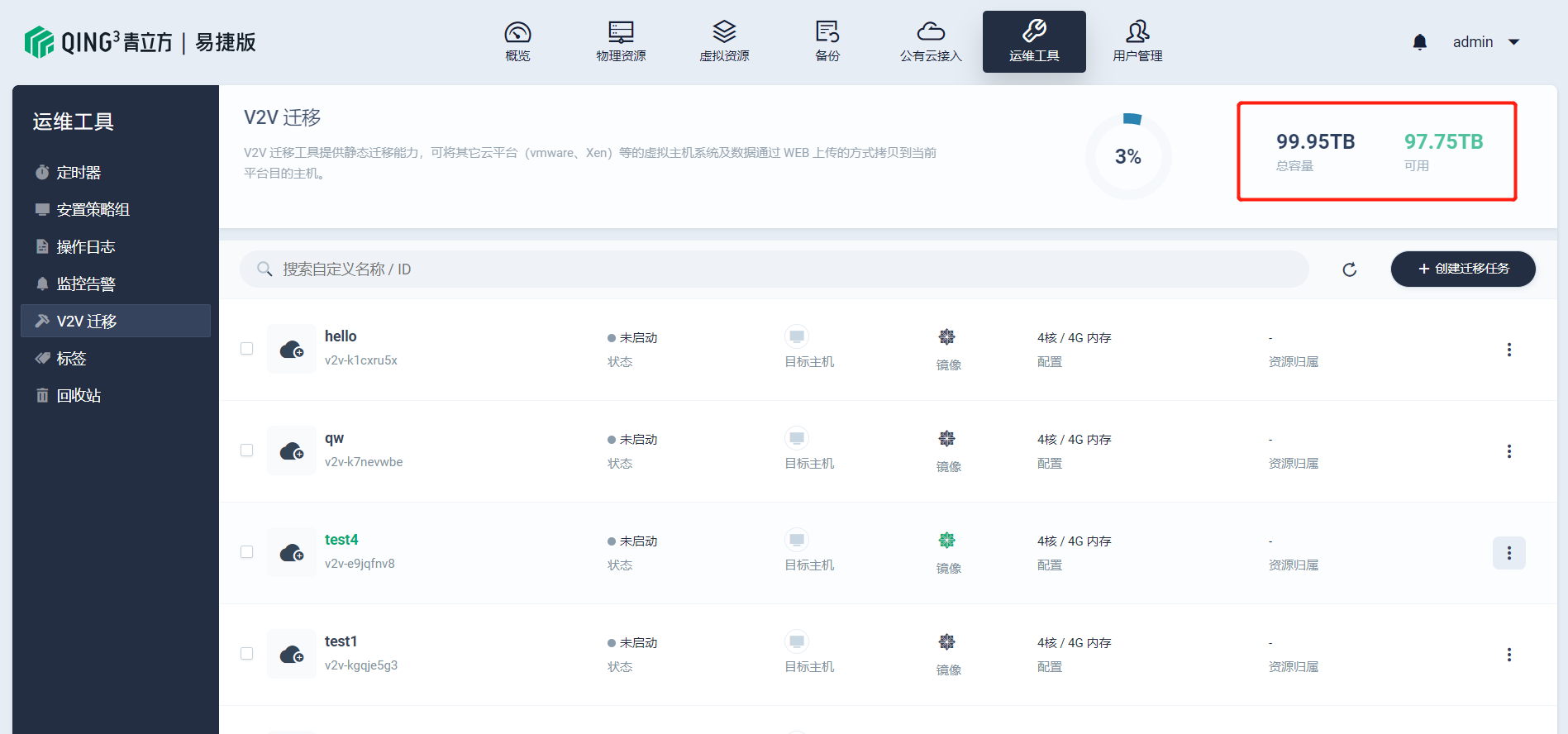
在这个界面,可以直观看到迁移虚拟主机信息,包括:名称、状态、目标主机、镜像版本、物理配置以及资源归属。
针对已列出的每一个迁移实例,您可以:
- 启动迁移
- 重启迁移
- 修改信息
- 删除
除此之外,在该界面需要注意上图红框中“总容量”以及“可用”数值,总容量由青云先行从磁盘中划分一部分出来,大小数值不具备更改性。若可用空间所剩不多,您只可通过删除现有迁移实例来释放空间。
创建迁移任务
创建迁移任务之前,请提前配置好源平台虚拟机的迁移文件。
点击“创建迁移任务”来新建迁移任务。
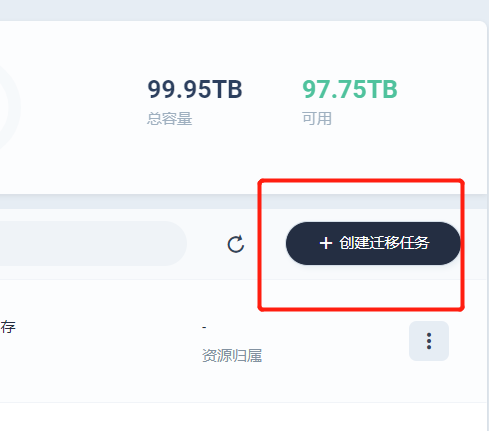
在下图中,任务名称主要做目录命名用,单个虚拟主机所有的迁移文件都会存放在一个单独的文件夹,文件夹名称即任务名称。
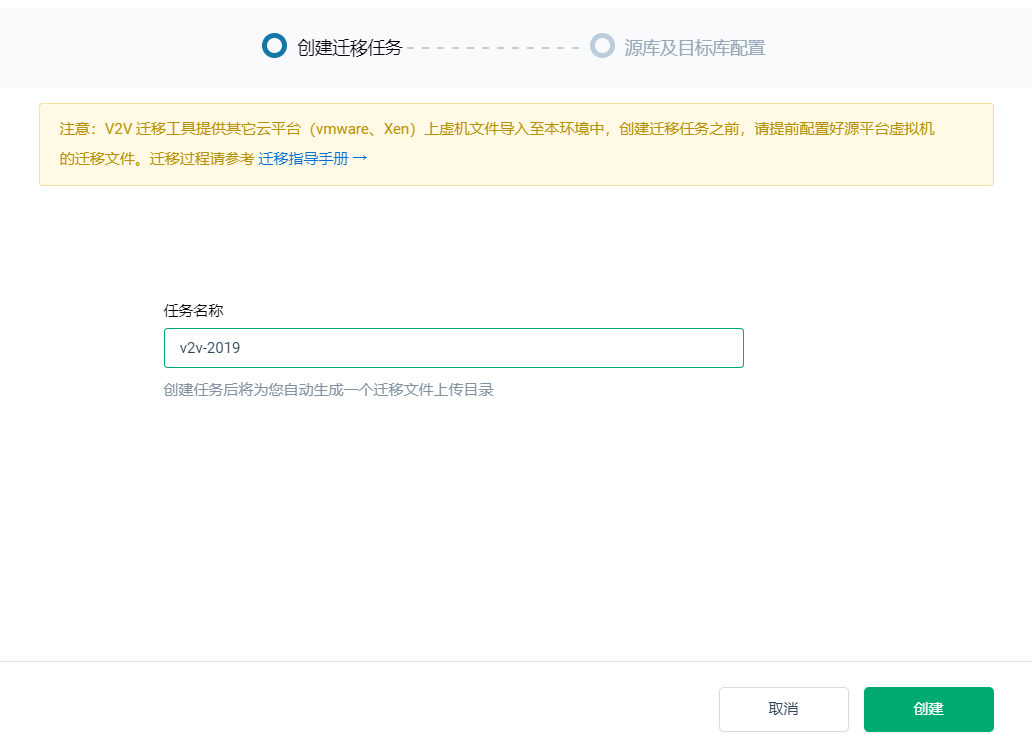
单击创建后,出现下图界面。
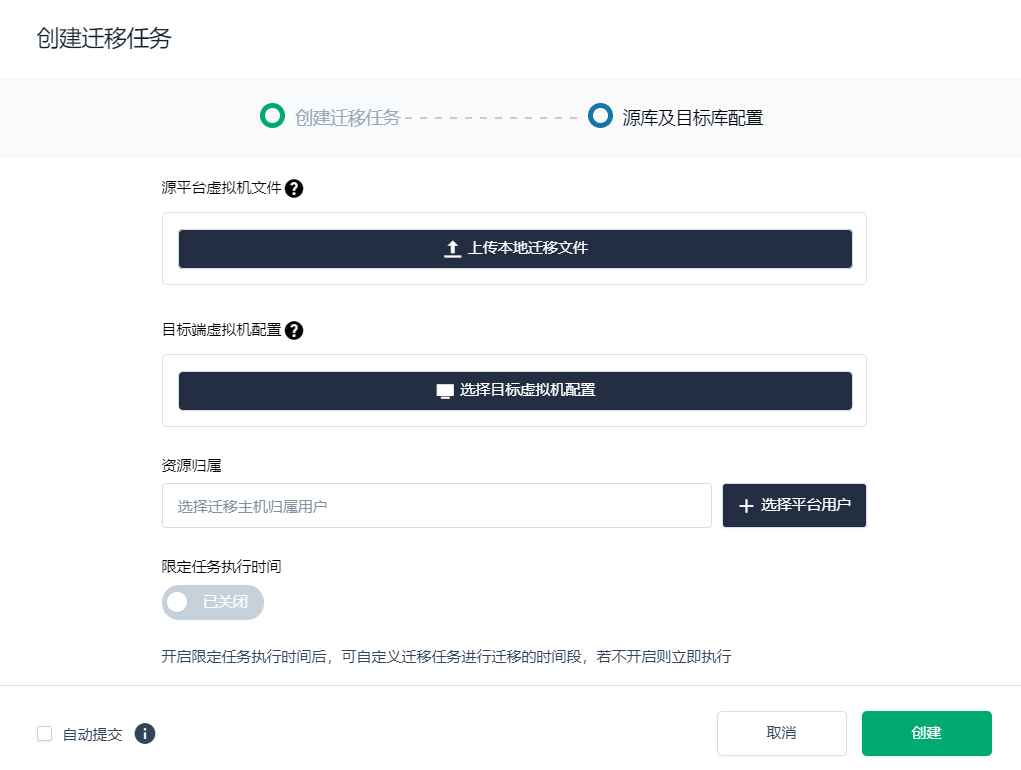
-
原平台虚拟机文件:上传源平台虚机( OS 盘、磁盘)导出的迁移文件(一块硬盘对应一个文件),文件格式支持:qcow2、vmdk、row、zip、tar、lz4
-
目标端虚拟机配置:目标端虚拟机为迁移任务完成后运行业务的虚拟机,可根据业务规划选择目标虚拟机配置。操作系统请选择与原虚拟主机相同的系统,主要用作标记并显示操作系统类型。
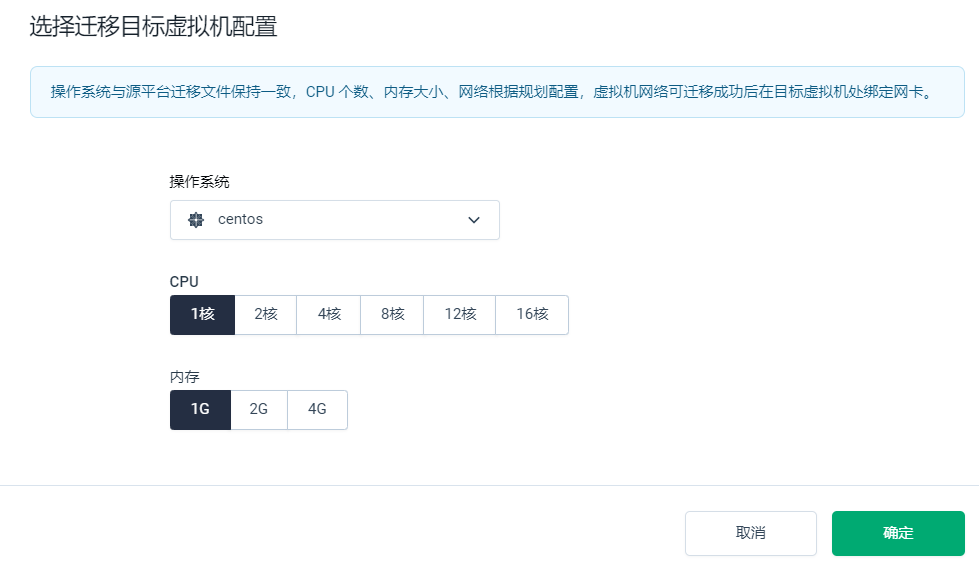
-
资源归属:主要用作选择迁移主机归属用户。通过选择特定的用户,将资源与其绑定。

-
限定任务执行时间:开启后,可用设置“执行开始时间”以在集群闲时执行迁移,“任务启动截至时间(可选)”则是设置执行截止时间后,如迁移任务较多,已到截止时间而任务尚未开始执行,则不启动迁移任务。已启动的迁移任务不受截止时间影响。
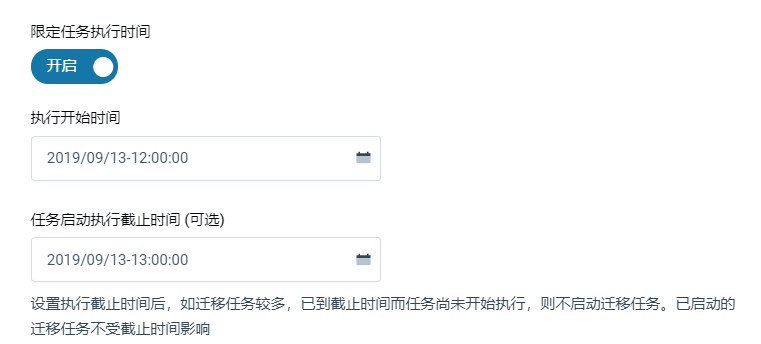
- 自动提交:请保持对话框打开状态,勿点取消或者关闭,勾选”自动提交“后上传成功并完成所有内容填写后可自动提交。
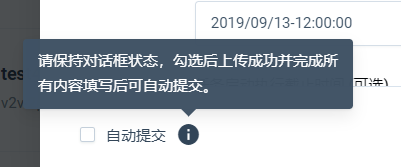
查看迁移状态
迁移提交后,可以在V2V迁移主界面点击进入特定主机查看迁移状态,如下图:
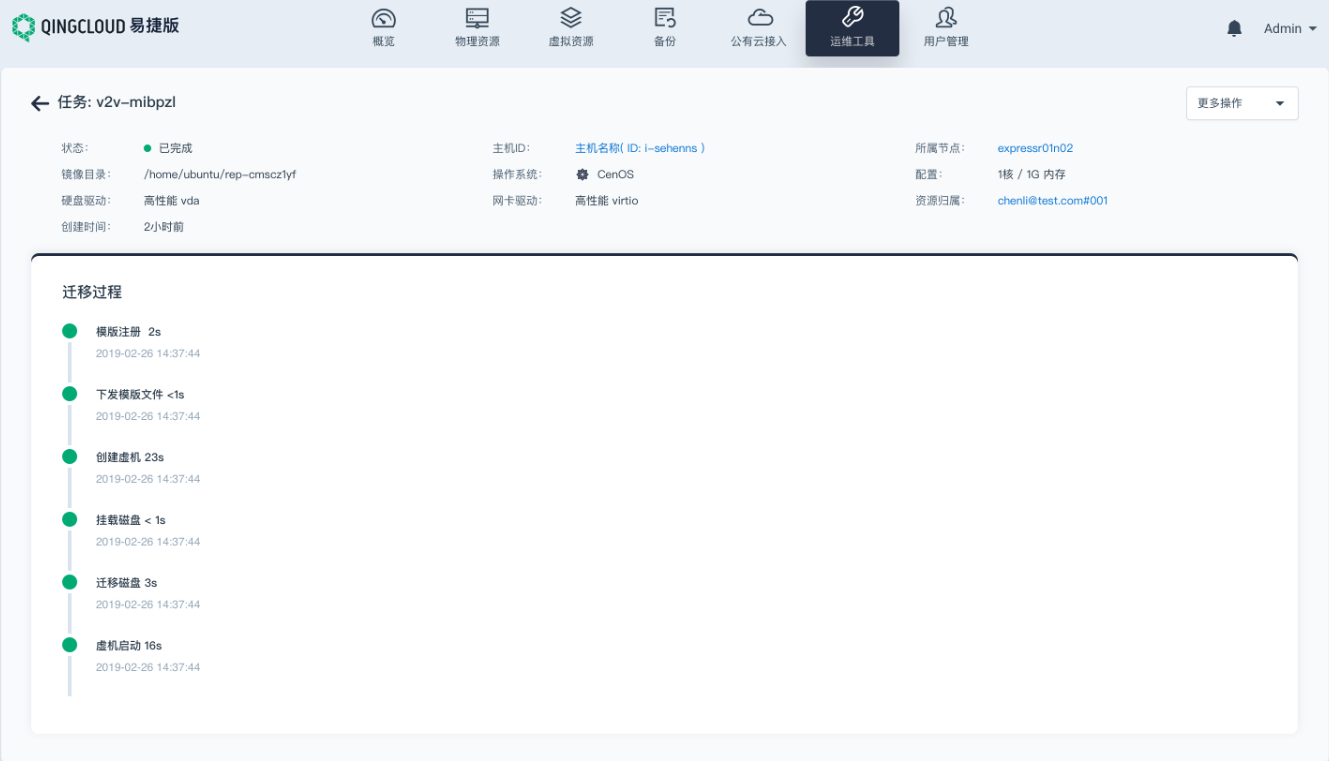
上传失败
针对上传失败之情况,您可以选择重启上传或者删除上传任务。